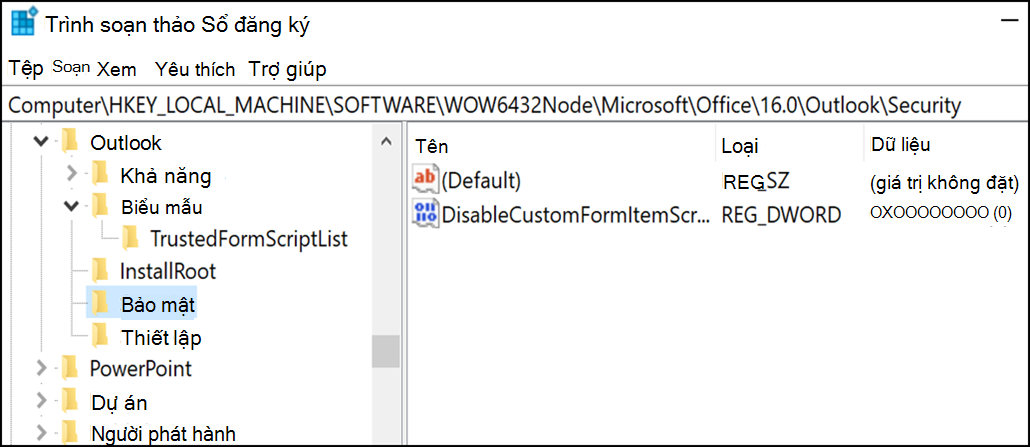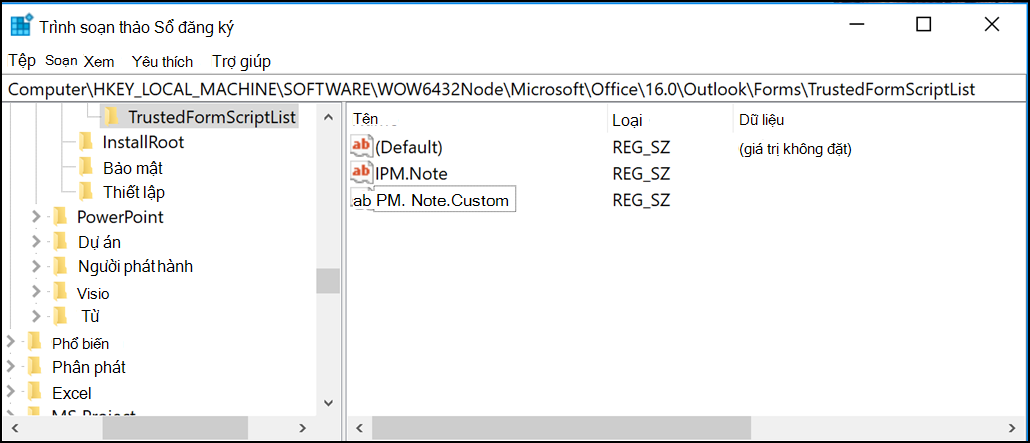Cập nhật lần cuối: 13 tháng Mười năm 2017
SỰ CỐ
Tập lệnh biểu mẫu tùy chỉnh giờ mặc định được tắt và yêu cầu phải có khóa đăng ký để kích hoạt lại.
-
Khóa đăng ký mới có giá trị mặc định là 1, khóa này biểu thị rằng tập lệnh biểu mẫu không nên chạy.
Trước tiên, hãy tạo khóa này:
Office 32 bit trên Windows 64 bit
HKEY_LOCAL_MACHINE\SOFTWARE\WOW6432Node\Microsoft\Office\16.0\Outlook\Security
Office 32 bit trên Windows 32 bit hoặc Office 64 bit trên Windows 64 bit
HKEY_LOCAL_MACHINE\SOFTWARE\Microsoft\Office\16.0\Outlook\Security
Sau đó, tạo DWORD (32 bit) Giá trị 0, rồi đặt tên cho DisableCustomFormItemScript để kích hoạt tập lệnh biểu mẫu tùy chỉnh.
-
Khi các tập lệnh biểu mẫu tùy chỉnh đã được kích hoạt hoàn toàn thì sau đó, chúng sẽ phải được kích hoạt theo từng lớp thư biểu mẫu. Ví dụ: nếu bạn có biểu mẫu với lớp thư IPM.Note.Custom, chúng ta sẽ phải đăng ký “IPM.Note.Custom” làm lớp thư biểu mẫu tin cậy. Để thực hiện điều này, trước tiên hãy tạo khóa này:
Office 32 bit trên Windows 64 bit
HKEY_LOCAL_MACHINE\SOFTWARE\WOW6432Node\Microsoft\Office\16.0\Outlook\Forms\TrustedFormScriptList
Office 32 bit trên Windows 32 bit hoặc Office 64 bit trên Windows 64 bit
HKEY_LOCAL_MACHINE\SOFTWARE\Microsoft\Office\16.0\Outlook\Forms\TrustedFormScriptList
Sau đó, tạo các giá trị REG_SZ trong khóa này cho từng biểu mẫu bạn muốn cho phép tệp lệnh chạy. Trong ví dụ ở trên, bạn sẽ tạo một giá trị REG_SZ có tên là “IPM.Note.Custom” với dữ liệu trống.
Khi thiết kế biểu mẫu, Chạy Biểu mẫu Này sẽ chạy một biểu mẫu có sử dụng lớp thư của biểu mẫu cơ sở. Do đó, nếu bạn đã bắt đầu thiết kế biểu mẫu IPM.Note và muốn Chạy Biểu mẫu Này, bạn sẽ cần phải đăng ký cho IPM.Note. Sau khi bạn phát hành, lớp thư được phát hành là mục sẽ được kiểm tra. Khi bạn đã thiết kế xong biểu mẫu của mình và phát hành cho một tên biểu mẫu tùy chỉnh, hãy loại bỏ tiêu chuẩn “IPM.Note” khỏi danh sách đáng tin cậy.
Lưu ý:
-
Bạn cần phải khởi động lại Outlook sau khi đặt khóa TrustedFormScriptList.
-
Khóa đăng ký ví dụ sử dụng 16.0 cho Outlook 2016. Sử dụng 15.0 cho Outlook 2013, 14.0 cho Outlook 2010 và 12.0 cho Outlook 2007.
Sau khi thực hiện các thay đổi trên, khóa đăng ký sẽ có dạng như sau:
[HKEY_LOCAL_MACHINE\SOFTWARE\WOW6432Node\Microsoft\Office\16.0\Outlook\Security]
DisableCustomFormItemScript"=dword:00000000
[HKEY_LOCAL_MACHINE\SOFTWARE\WOW6432Node\Microsoft\Office\16.0\Outlook\Forms\TrustedFormScriptList]
"IPM.Note.Custom"=""
"IPM.Note"=""
GHI CHÚ: Trong một số trường hợp, các biểu mẫu trong hộp thư phụ và các thư mục Công khai vẫn không hoạt động sau khi đặt khóa đăng ký. Để khắc phục sự cố này, hãy kích hoạt tập lệnh trong Trung tâm Tin cậy:
-
Bấm Tệp > Tùy chọn. Sau đó, chọn Trung tâm Tin cậy > Cài đặt Trung tâm Tin cậy > Bảo mật Email.
-
Bên dưới mục Tập lệnh trong Thư mục, bấm vào hộp kiểm Cho phép tập lệnh trong thư mục dùng chung và Cho phép tập lệnh trong thư mục Công cộng, rồi bấm OK và bấm lại OK để đóng các cửa sổ.
TRẠNG THÁI
Thay đổi được giới thiệu lần đầu ở Bản cập nhật Công khai của Outlook 12/09/2017 và có chứa các bản cập nhật MSI sau, những bản cập nhật này hiện yêu cầu phải có các khóa đăng ký.
Trạng thái Nhấp để Chạy là như sau:
-
Kênh Hàng tháng (Kênh Hiện tại) sẽ bắt đầu hỗ trợ các khóa đăng ký trong bản cập nhật được lên lịch cho bản phát hành 18 Tháng Chín, bản dựng 16.0.8431.2079.
-
Kênh Nửa năm Một lần (FRDC) hỗ trợ các khóa đăng ký với bản dựng 16.0.8431.2079.
-
Kênh bị Chậm hỗ trợ các khóa đăng ký với bản dựng 16.0.8201.2193.
-
Trạng thái Mở rộng Trì hoãn là TBD.
-
Trạng thái Người dùng nội bộ Nhanh là TBD.
-
Người dùng nội bộ Chậm hỗ trợ các khóa đăng ký với bản dựng 16.0.8431.2079.
Xem thêm Tài nguyên

Hỏi chuyên gia
Kết nối với chuyên gia, thảo luận về tin tức mới nhất cũng như các biện pháp tốt nhất của Outlook và đọc blog của chúng tôi.

Nhận trợ giúp trong cộng đồng
Đặt câu hỏi và tìm giải pháp từ Nhân viên Hỗ trợ, MVP, Kỹ sư cũng như người dùng Outlook.

Đề xuất tính năng mới
Chúng tôi rất mong nhận được đề xuất và phản hồi của bạn! Hãy chia sẻ suy nghĩ của mình. Chúng tôi đang lắng nghe.
Xem Thêm
Bản sửa lỗi hoặc giải pháp thay thế cho các sự cố gần đây trong Outlook cho Windows
Giải quyết sự cố Outlook for Windows bằng các công cụ khắc phục sự cố tự động